MacBook AirのSSD交換手順を紹介します。
中古のMacBook AirはSSDがついていないことも多いので方法だけでも覚えておいて損はありませんよ!

サトシ
SSDを新しいものに入れ替えることで中古のMacBook Airはかなり快適によみがえります。
*MacBook Air 2018以降はSSDがはんだ付けされているので換装できません。残念。
目次
注意!SSD交換は自己責任
Macはどのモデルも自分で分解してしまうと保証の対象外になってしまいます。
その上で故障してしまい、アップルに修理をお願いすると高額な金額になってしまうことがあるので慎重に検討の上、記事を参考にされてください。
当サイトでは責任はとれません。
MacBook Air Mid 2013,Early 2014,Early 2015,2017用のSSD
- 対応モデル:MacBook Air (Mid 2013,Early 2014,Early 2015,2017(13インチ))
- MacBook Pro 13″(Late 2013,Mid 2014,Early 2015)
- MacBook Pro 15″(Mid 2013,Mid 2014,Mid 2015)
- Mac Pro(Late2013),Mac mini(Late 2014)
- インターフェース:Pcle Gen 3.0
- シーケンシャル:読み出し900MB/s 書き込み550MB/s (※Gen 3.0)
MacBook Air 2011〜2012までのモデルのSSD
- 対応モデル : MacBook Air / Mid 2012
- シーケンシャル:読み出し570MB/s 書き込み290MB/s
- インターフェース:SATA III 6Gb/s
MacBook AirのSSD交換手順
まずざっくり説明します。
- 底板を外す
- バッテリーのコネクターを外す
- SSDをさす
- バッテリーのコネクターをつける
- 底板をつける
簡単ですが、慎重に行ってください。
Time MachineでバックアップかSSDの復元(初期化)
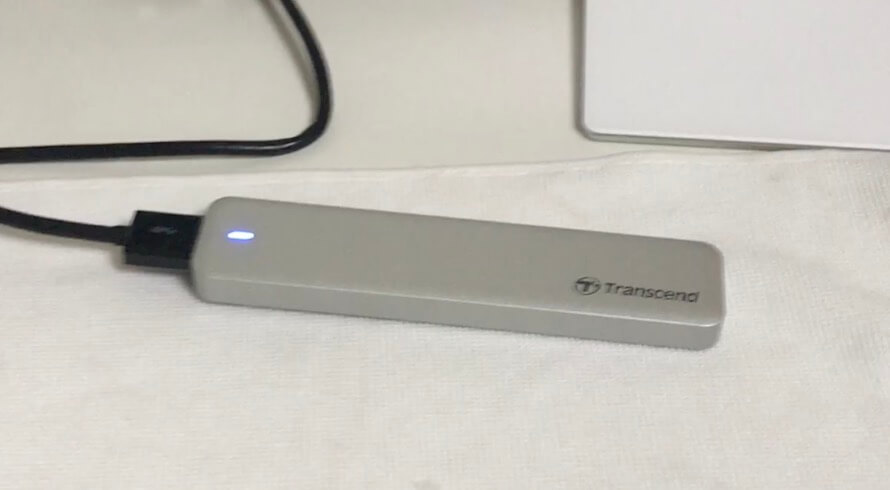
SSDの事前準備は2パターンあります。
- Time Machineでバックアップをとっておいて後から復元
- SSDをMacBook Airに外付け接続してSSDの復元(コピー)
Time Machineの場合はSSDを接続してから復元します。
事前に行う場合はMacに接続してフォーマット、OSの初期化を行います。
MacBook Airの内蔵SSDを復元することでまるごとコピーが可能です。
MacBook Air の底板を開けてSSDを挿す
こちらの写真のように底板にあるボルトを外していきます。
画像上部の2本だけちょっと長めのボルトになっています。

ボルトは無くさないようにマグネットトレイに入れておくと、「妖怪ボルト隠し」に合わなくて済みます。(byダイソー)

SSDを挿す前に、事故防止のためにバッテリーのコネクタを外しておきます。
力ずくにやるとケーブルを破損することがあるので慎重にはずしてください。

MacBook Air SSD換装の目的と手段
SSDの交換を行う場合は
- もともと使用しているSSDを取り替える場合(増強)
- SSDがないMacBook AirにSSDつける場合
の2パターンになると思います。
1.の場合は、外付けでMacBook Airに接続して内蔵SSDを新SSDに復元することでいままで通り使うことが可能です。
2.の場合は、元がないのでMacBook Airに内蔵してから「外付けHDDのOS」などから起動し、OSをインストールします。
SSD交換後 MacBook Air 復活

SSDを追加してOSを入れ直して、そのほか特に不具合もなくサクサクで動いています。
iMacの出番減るんじゃないかっていうくらいさっくさくです。
MacBook Airを安く買い換えるには下取りを利用する
Macの買取はリサイクルショップに持ち込むよりも専門ショップの方が高額買取になりますし、専門家なので安心です。
DIYでMacBookの分解や増強に自信がない方は新型モデルにやすく乗り換えましょう。
そのためには今の手持ちのMacをより高く買い取ってもらうのが効率がいいやり方です。
Mac買取専門店はでは壊れたMacでも状態によっては買取対象になります。
手放してもいいMacがあるなら査定してみよう。






